
Home
Công nghệ thông tin
Tài liệu CNTT khác
Hướng dẫn tắt màn hình Laptop nhưng chương trình vẫn chạy trên Windows 7,10
Hướng dẫn tắt màn hình Laptop nhưng chương trình vẫn chạy trên Windows 7,10
Cách t t màn hình Laptop nh ng ch ng trình v n ch y trênắ ư ươ ẫ ạ
Windows 7,10
Nh các b n đã bi t m i khi chúng ta t t màn hìnhư ạ ế ỗ ắ Laptop thì các
ng d ng s ng ng ho t đ ng khi n chúng ta không th ti p t c ứ ụ ẽ ừ ạ ộ ế ể ế ụ
nh ng vi c đang làm.ữ ệ
V y n u b n mu n v a t t màn hình đ ti t ki m pin mà các ng ậ ế ạ ố ừ ắ ể ế ệ ứ
d ng v n ti p t c ho t đ ng, nh ng bài hát v n đ c vang lên thì bàiụ ẫ ế ụ ạ ộ ữ ẫ ượ
vi t này s giúp các b n th c hi n đi u đó.ế ẽ ạ ự ệ ề
Cách 1: G p màn hình laptop mà máy tính v n ho t đ ng.ậ ẫ ạ ộ
Thông th ng n u chúng ta g p màn hình Laptop thì máy tính s vào tr ng ườ ế ậ ẽ ạ
thái Sleep khi n các ng d ng đang ho t đ ng s t t. V y Đ g p màn ế ứ ụ ạ ộ ẽ ắ ậ ể ậ
hình mà các ng d ng v n ho t đ ng chúng ta làm nh sau:ứ ụ ẫ ạ ộ ư
B c 1ướ : Các b n click chu t ph i vào bi u t ngạ ộ ả ể ượ "Pin" góc trái bên ở
d i màn hình sau đó ch nướ ọ "Power Option"
.
Click chu t ph i vào bi u t ng "Pin"ộ ả ể ượ
Ch n "Power Option"ọ
B c 2:ướ N u c a sế ử ổ "Power and Sleep" hi n lên, b n ch n "ệ ạ ọ Additional
power Settings". Còn n u c a s "ế ử ổ Power and Sleep" không hi n lên mà ệ
hi n lên c a s "ệ ử ổ Power Option" thì b n vui lòng b qua b c này.ạ ỏ ướ
Ch n "Additional power Settings"ọ
B c 3:ướ C a sử ổ "Power Option" hi n lên, b n ch nệ ạ ọ "Choose what
closing the lid does" .
Ch n "Choose what closing the lid does" t i c a s "Power Options"ọ ạ ử ổ
B c 4:ướ C a sử ổ "System Settings" hi n lên, b n ch n "ệ ạ ọ Do nothing" t i ạ
dòng "When I close the lid" cho c 2 c t "ả ộ On battery" và "Plugged in" và
ch n "ọSave changes"
Ch n "Do nothing" t i dòng "When I close the lid" cho c 2 c t "Onọ ạ ả ộ
battery" và "Plugged in" và ch n "Save changes"ọ
Cách 2: Cài đ t cho máy tính t t t màn hình sau 1 th i gian nh t đ nhặ ự ắ ờ ấ ị
N u b n không thích g p màn hình laptop thì có th cài đ t cho máy tính tế ạ ậ ể ặ ự
t t màn hình sau m t kho ng th i gian mà b n ch n.ắ ộ ả ờ ạ ọ
L u ý:ư Các b n th c hi n đ n h t b c 2 c a cách 1.ạ ự ệ ế ế ướ ủ
B c 1ướ : C a s "Power Option" hi n lên, b n ch n "Choose when to turn ử ổ ệ ạ ọ
off the display" .
Ch n "Choose when to turn off the display" t i c a s "Power Option"ọ ạ ử ổ
B c 2:ướ T i c a s "Edit Plan Settings" b n ch n th i gian t t màn hình ạ ử ổ ạ ọ ờ ắ
cho 2 c t "On battery" và "Plugged in" t i dòng "Turn off the display" và t t ộ ạ ắ
ch đ "Sleep" khi màn hình máy tính t t b ng cách ch n "Never" t i dòng ế ộ ắ ằ ọ ạ
"Put the computer to sleep". Cu i cùng b n ch n "Save changes" đ l u ố ạ ọ ể ư
thay đ i.ổ
có thể bạn quan tâm

Hướng dẫn chạy phần mềm Windows trên Mac
4
868
400
Cơ sở dữ liệu
4
(New)
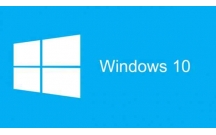
Thiết đặt Windows 10 vào chế độ Log Off khi gập màn hình Laptop xuống
3
1.127
336
Cơ sở dữ liệu
3
(New)
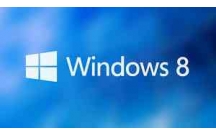
Cách chạy PowerShell 2 và 3 đồng thời trên Windows 8
5
1.021
296
Cơ sở dữ liệu
5
(New)

Tổng hợp các cách giúp chạy phần mềm Linux trên Windows
8
1.103
286
Cơ sở dữ liệu
8
(New)

Kích hoạt Standard User để chạy chương trình dưới quyền Admin không cầ...
8
1.849
384
Tài liệu CNTT khác
8
(New)

Những phím tắt hữu ích trên iPhone chạy iOS 12
4
997
292
Tài liệu CNTT khác
4
(New)

Hướng dẫn chọn cấu hình laptop
5
666
312
Tài liệu CNTT khác
5
(New)

Hướng dẫn xem những dữ liệu cá nhân nào đã bị Microsoft thu thập trên...
3
876
305
An ninh, bảo mật
3
(New)
thông tin tài liệu
Như các bạn đã biết mỗi khi chúng ta tắt màn hình Laptop thì các ứng dụng sẽ ngừng hoạt động khiến chúng ta không thể tiếp tục những việc đang làm. Vậy nếu bạn muốn vừa tắt màn hình để tiết kiệm pin mà các ứng dụng vẫn tiếp tục hoạt động, những bài hát vẫn được vang lên thì bài viết này sẽ giúp các bạn thực hiện điều đó.
Mở rộng để xem thêm
tài liệu mới trong mục này
tài liệu hot trong mục này
tài liệu giúp tôi
Nếu bạn không tìm thấy tài liệu mình cần có thể gửi yêu cầu ở đây để chúng tôi tìm giúp bạn!
xem nhiều trong tuần
CHÍNH SÁCH PHÁT TRIỂN: Bài 3 - Lý thuyết phát triển
Tiếng Anh lớp 3 - Đề thi học kỳ 2 trường Tiểu Học Nguyễn Khuyến, Đắk Lắk
Hướng dẫn chuyển Bookmarks từ Firefox sang Chrome
Giải bài tập SBT Tiếng Anh lớp 9 mới Unit 7
Làm gì để tránh biến chứng bệnh tiểu đường
CHÍNH SÁCH PHÁT TRIỂN: Bài 1 - Mô thức phát triển và các vấn đề của CSPT
yêu cầu tài liệu
Giúp bạn tìm tài liệu chưa có
×



